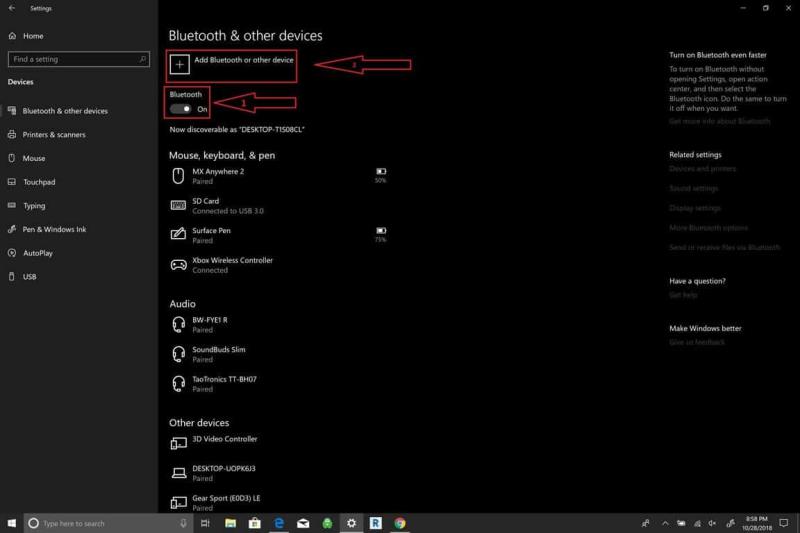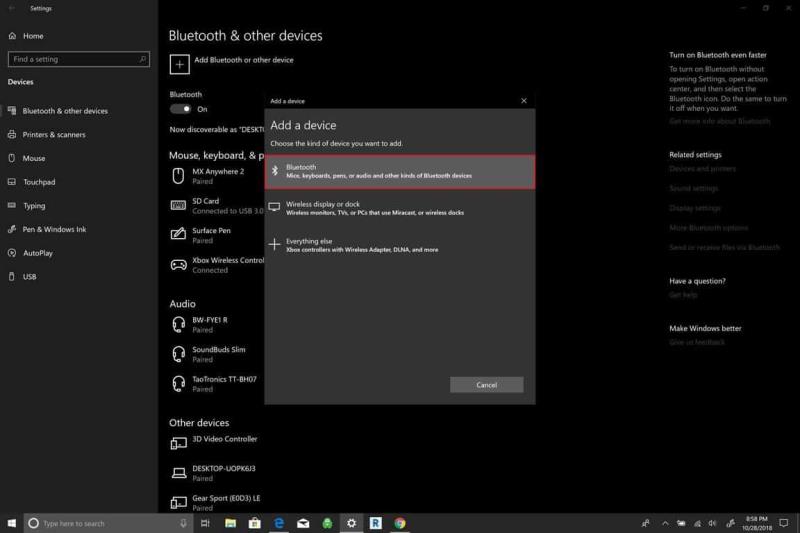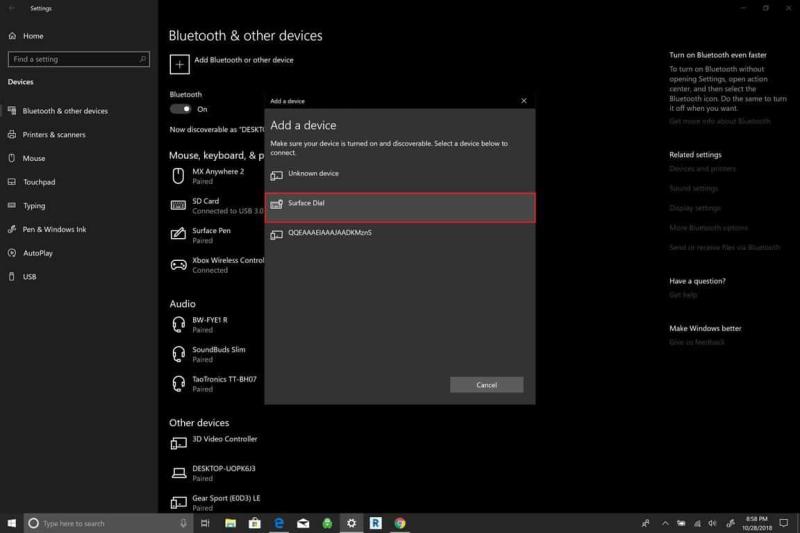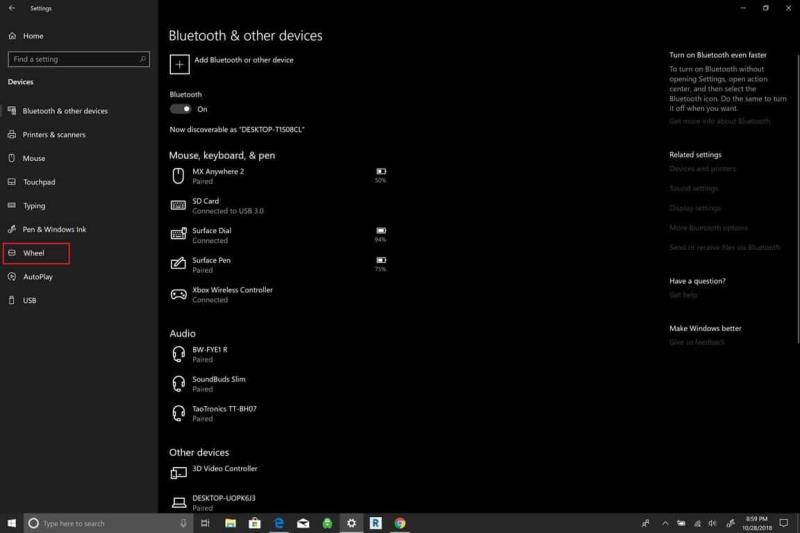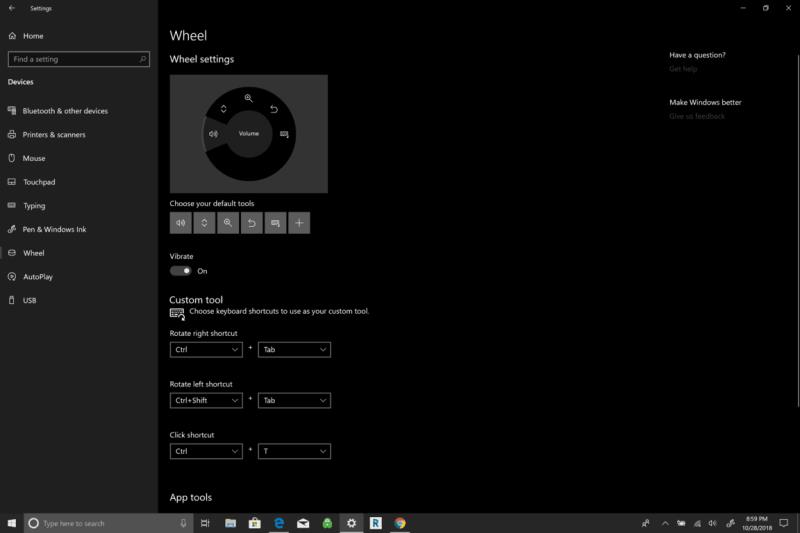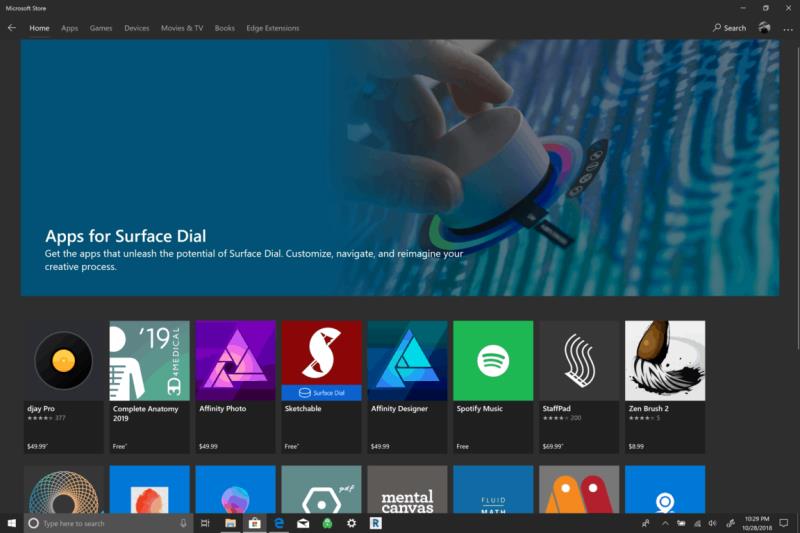El Surface Dial de Microsoft està fet per utilitzar-lo amb un dispositiu Surface, especialment el Surface Studio, però també el podeu utilitzar amb altres ordinadors. Primer, connecteu-lo al vostre ordinador mitjançant Bluetooth:
Obriu Configuració i aneu a Dispositius > Bluetooth
Assegureu-vos que el Bluetooth estigui activat, després obriu la base del vostre Surface Dial i premeu el botó Bluetooth fins que comenci a parpellejar
Vinculeu el Surface Dial al vostre PC escollint-lo de la llista de dispositius disponibles al vostre PC
A partir d'aquí, podeu personalitzar la configuració del Dial al vostre PC fent clic a Roda a Configuració > Dispositius
Tingueu en compte que l'opció de configuració de la roda només apareixerà un cop el Dial estigui connectat mitjançant Bluetooth
El Surface Dial és un accessori per a Windows 10 amb l'objectiu de donar a la gent una nova manera de crear. És compatible amb qualsevol ordinador, portàtil o tauleta amb Windows 10 amb suport Bluetooth. L'octubre de 2016, Surface Dial es va anunciar com a accessori del recentment presentat Surface Studio, però des de la seva introducció, Microsoft ha ampliat Surface Dial per utilitzar-lo més enllà de Surface Studio a qualsevol PC amb Windows 10.

Si teniu un Surface Pro 6 , Surface Book 2 o Surface Studio 2 , el Surface Dial funciona bé com a eina en pantalla amb navegació visual a la pantalla. Tanmateix, el Surface Dial també és útil per a aquells que no tenen integració de Surface. Tot i que és possible que no pugueu utilitzar el Surface Dial tal com estava previst originalment, el Surface Dial funciona bé com a accessori complementari del vostre teclat i ratolí.
Si el Surface Dial no fos útil fora de la pantalla, no veuríeu empreses com Logitech integrant un mini-Surface Dial al seu teclat, com ho van fer amb el Logitech Craft . El Surface Dial pot actuar com una altra eina que utilitzeu per crear al vostre ordinador portàtil o escriptori Windows 10. És possible que trobeu que Surface Dial funciona millor fora de la pantalla, la qual cosa us facilita la navegació pel vostre PC Windows 10.
De manera predeterminada, Surface Dial mostra les dreceres més utilitzades a Windows 10; Volum, desplaçament, zoom, desfés i eina personalitzada. En lloc de dependre de la navegació per menús o de les macros del teclat , podeu configurar el Surface Dial per controlar aplicacions o realitzar altres accions a Windows 10. Hi ha dreceres i ordres personalitzades d'aplicacions de Windows 10 disponibles a les aplicacions de Windows 10 amb compatibilitat amb Surface Dial . També podeu personalitzar les eines disponibles quan gireu el dial de superfície. En aquesta guia, aprendràs a configurar i configurar el Surface Dial al teu PC amb Windows 10.
Per canviar la configuració del vostre Surface Dial, primer heu de vincular-lo amb el vostre PC Windows 10. Aquí teniu el que heu de fer.
Aneu a Configuració .
Aneu a Dispositius .
Aneu a Bluetooth .
Un cop arribeu a aquest punt, heu d'afegir el Surface Dial al vostre PC amb Windows 10.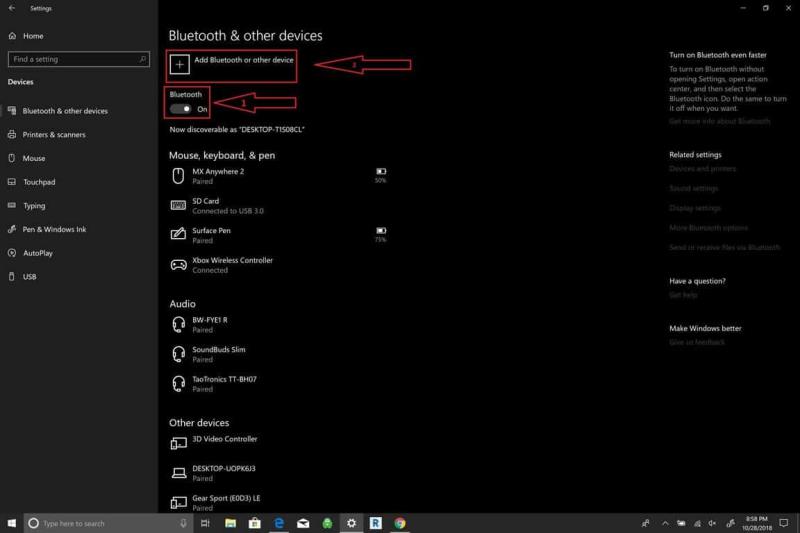
- Activa el commutador Bluetooth.
- Feu clic a Afegeix Bluetooth o un altre dispositiu .
- Quan aparegui la finestra Afegeix un dispositiu , seleccioneu Bluetooth.
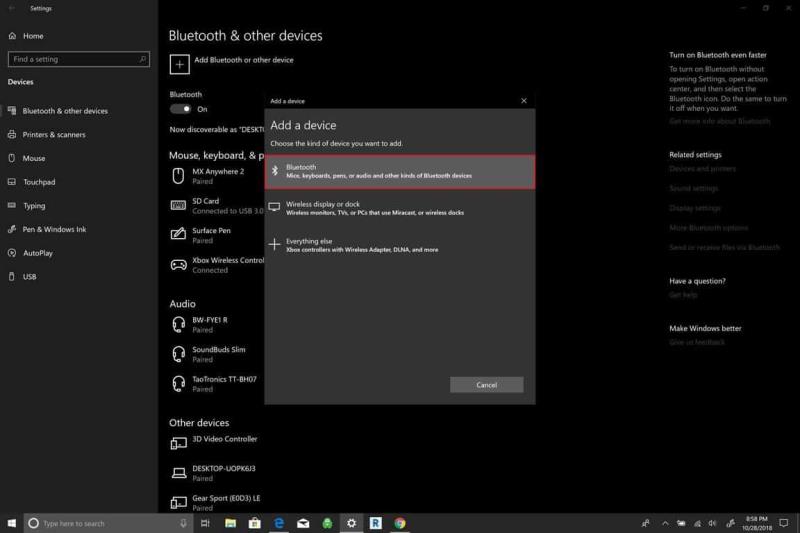
Ara heu de posar el Surface Dial en mode de vinculació Bluetooth. Feu el següent:
Traieu la part inferior del marcador de superfície
Manteniu premut el botó de parella Bluetooth del Surface Dial fins que la llum comenci a parpellejar.

El Surface Dial apareixerà a Dispositius Bluetooth. Seleccioneu Surface Dial per finalitzar el procés de vinculació de Bluetooth.
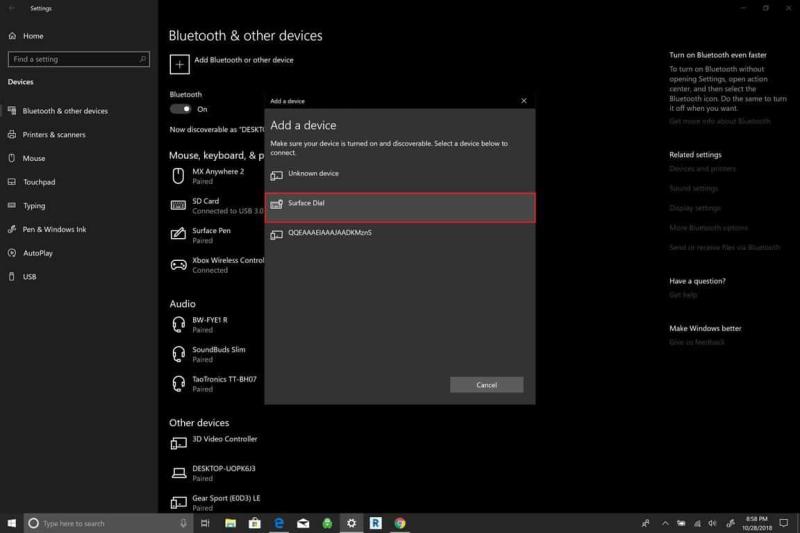
Un cop emparellat, podreu configurar la configuració de Surface Dial mitjançant la configuració de la roda . La configuració de la roda es troba al panell esquerre a Dispositius .
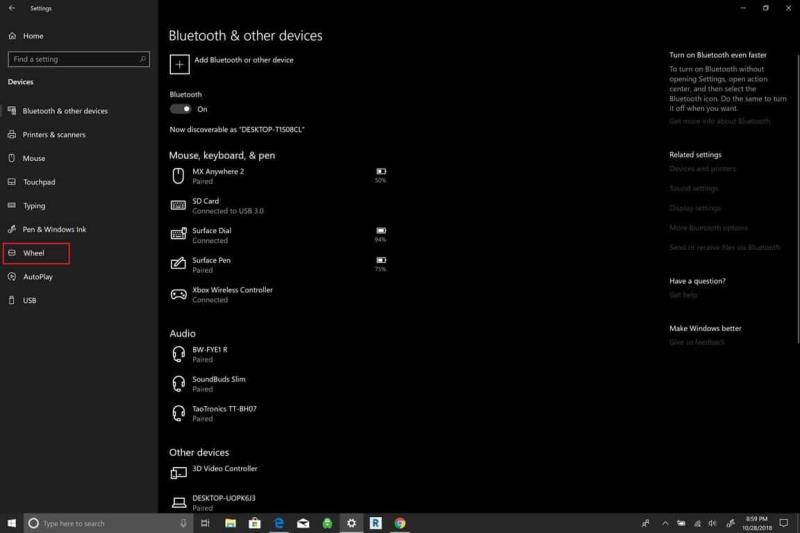
Ara podeu personalitzar la configuració de Surface Dial. Tingueu en compte que si no teniu un Surface Dial, no podreu configurar aquests paràmetres.
Aneu a Configuració .
Aneu a Dispositius .
Vés a la roda .
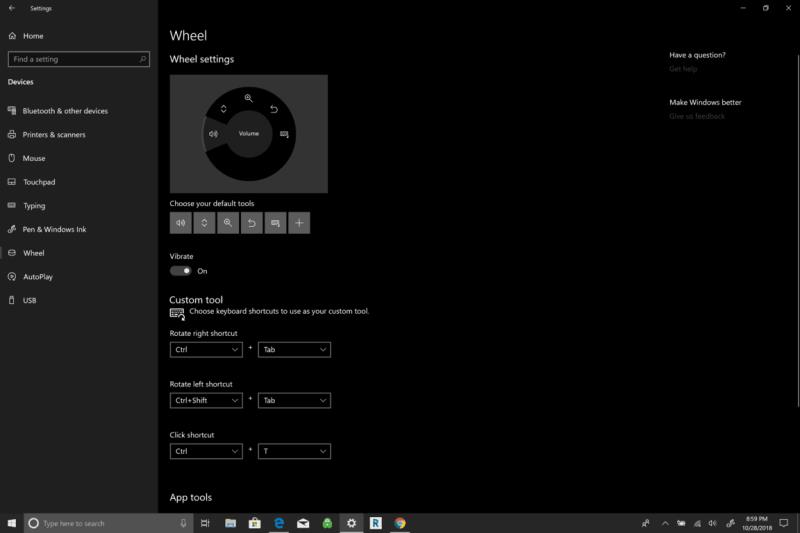
Des d'aquí, podeu canviar les eines predeterminades disponibles al Surface Dial o afegir les vostres pròpies dreceres personalitzades. Hi ha diversos controls globals disponibles al Surface Dial que funcionen amb les aplicacions de Windows 10.
Alguns controls de Surface Dial utilitzen controls multimèdia per augmentar i baixar el volum i reproduir música a les aplicacions de Windows 10, com ara Spotify i Amazon Music . El Surface Dial també és útil per navegar per llistes de reproducció o controlar la música per sobre de la pantalla de bloqueig.
El Surface Dial ofereix retroalimentació hàptica, oferint una vibració que fa que sigui intuïtiu ser més precís amb els controls. Desplaçar-se pels documents i les pàgines web és molt fàcil de fer servir el zoom, desfer i refer, i ajustar la brillantor de la pantalla.
El Surface Dial utilitza tres gestos per navegar: mantenir premut, girar i fer clic.
- Manteniu premut per veure un menú radial a la pantalla i gireu cap a una drecera que hàgiu configurat i feu clic per seleccionar la drecera.
- Gireu per seleccionar la drecera desitjada.
- Feu clic per seleccionar la drecera.
La botiga de Microsoft ofereix una sèrie d'aplicacions que funcionen amb Surface Dial. Fes una ullada a les aplicacions de Surface Dial aquí .
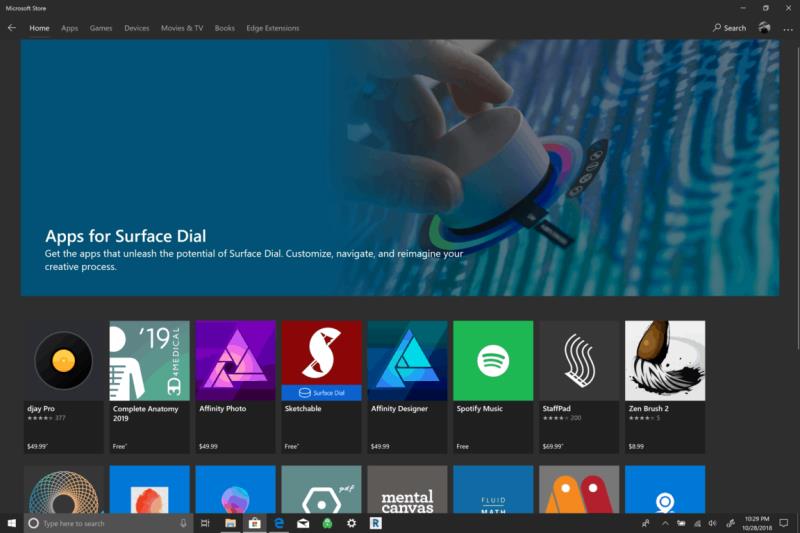
El Surface Dial és un accessori senzill de Windows 10 de mantenir. Utilitza dues piles AA per funcionar i, finalment, caldrà substituir aquestes piles.
Surface Dial funciona bé en determinats dispositius de la família Surface, inclosos el Surface Pro 6, el Surface Book 2 i el Surface Studio, però no funcionarà tan bé a la pantalla amb el Surface Laptop 2 perquè la pantalla no s'inclina prou.
Els nous ordinadors Windows 10 que ofereixen una frontissa de 360 graus són ideals per al Surface Dial. Podeu netejar qualsevol acumulació de pols a la part inferior del Surface Dial amb una tovallola amb alcohol o un drap humit.